本文主要是介绍向日葵Windows个人版使用手册,希望对大家解决编程问题提供一定的参考价值,需要的开发者们随着小编来一起学习吧!
Windows个人版使用手册
向日葵个人版for Windows具备简单的远控操作模式,集主控和被控功能于一体,同时搭配暗黑、明亮两套主题界面,给用户带来不一样的崭新体验。
1. 安装登录
(1)电脑下载向日葵个人版(Windows);
(2)双击程序进行安装,图中所标序号分别表示:
①立即安装程序
②立即下载:如需免安装使用被控功能,点击下载向日葵简约版(SOS版)
③修改安装目录
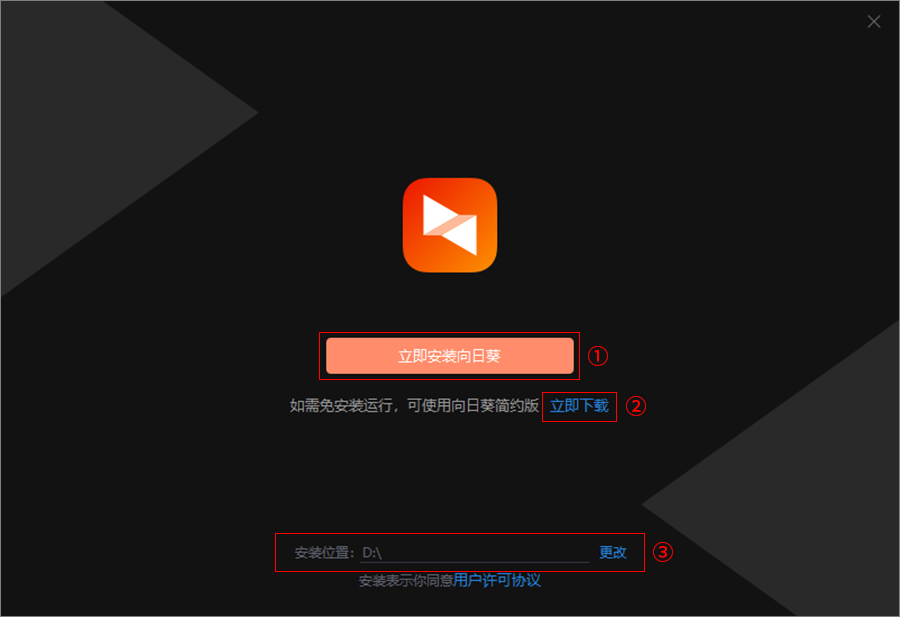
(3)安装后打开登录窗口,支持以下登录方式:
①扫码登录

在“向日葵远程控制”App右上角点击【+】->【扫一扫】,手动点击“授权登录”(APP版本为必须9.8.6或以上版本);
②帐号登录
输入已注册的贝锐帐号密码登录(戳我注册帐号)
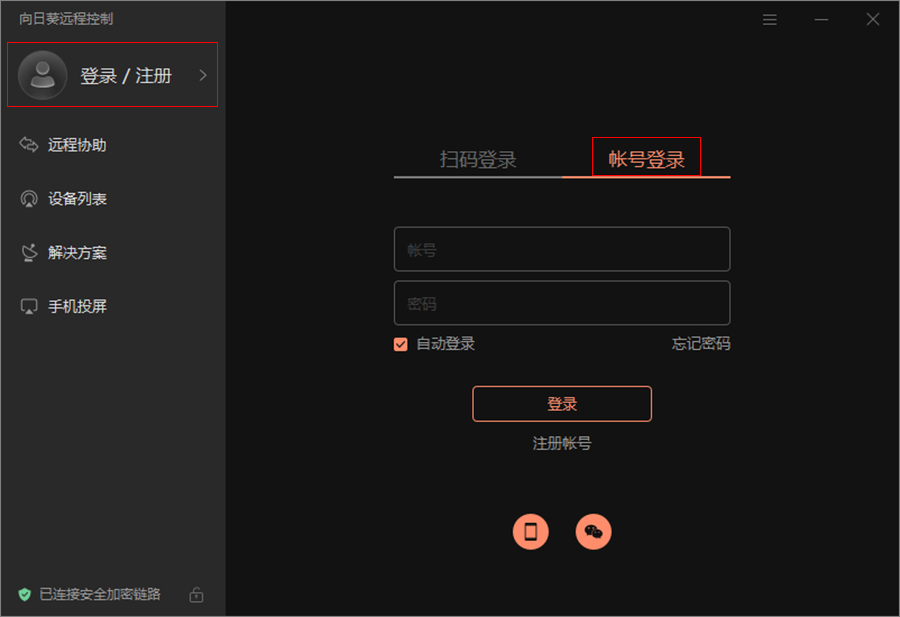
③免密登录
输入已注册的贝锐帐号的手机号码获取验证码登录。
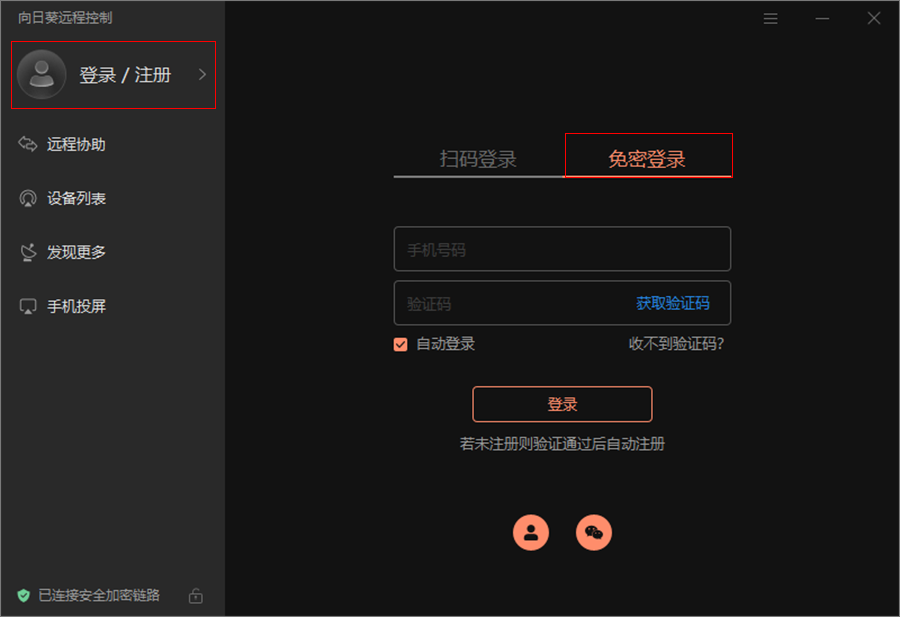
④微信登录
使用绑定贝锐帐号的微信扫描登录。

2.功能说明
2.1 加入设备列表
当我们需要快速对某台电脑设备发起远控时,可将电脑设备加入设备列表。(查看更多关于绑定设备与解绑设备的说明)
2.1.1 设备列表
(1)设备列表为空时
向日葵个人版登录帐号后,自动将此电脑设备添加至设备列表。
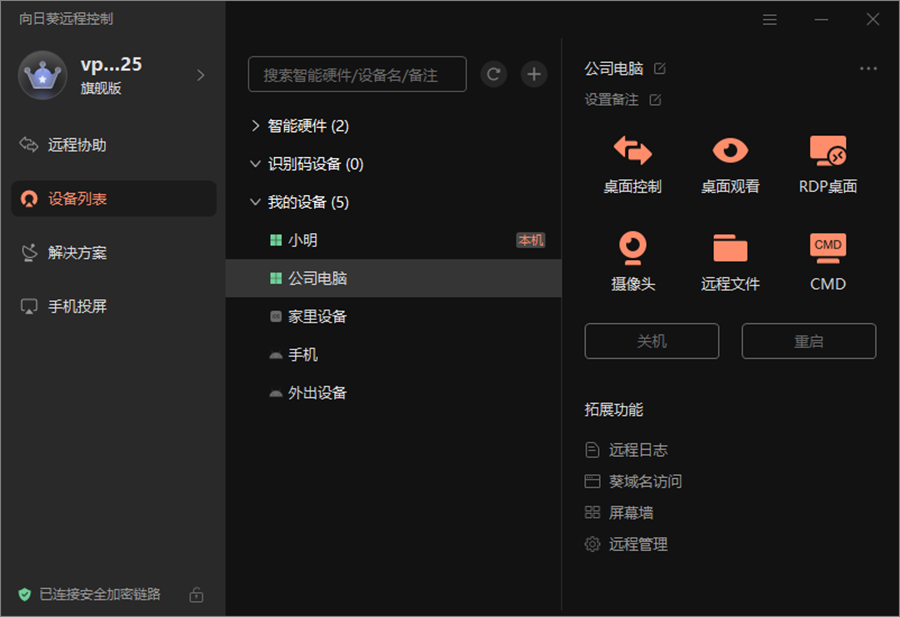
(2)设备列表不为空时
登录客户端将提示是否设备加入到帐号下,点击“立即加入”,“本机”添加到设备列表。
可根据以下条件判断是否需要绑定设备:
①“本机”需常被远控且作为无人值守使用,建议将“本机”加入设备列表,方便随时发起远控
②“本机”无需被远控/主要作为控制端,则无需加入到设备列表
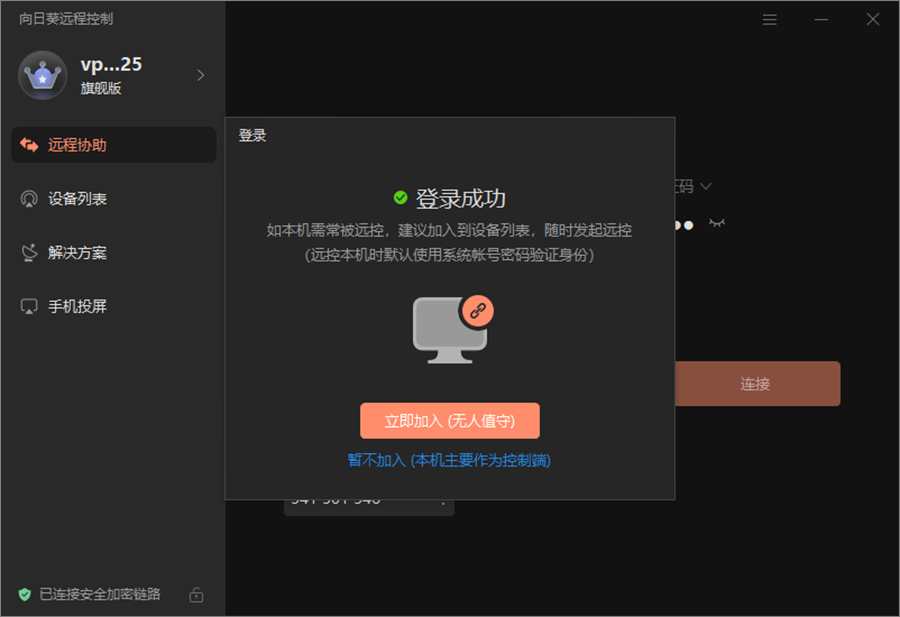
(3)在【设备列表】中查看已绑定设备及设备详情信息。
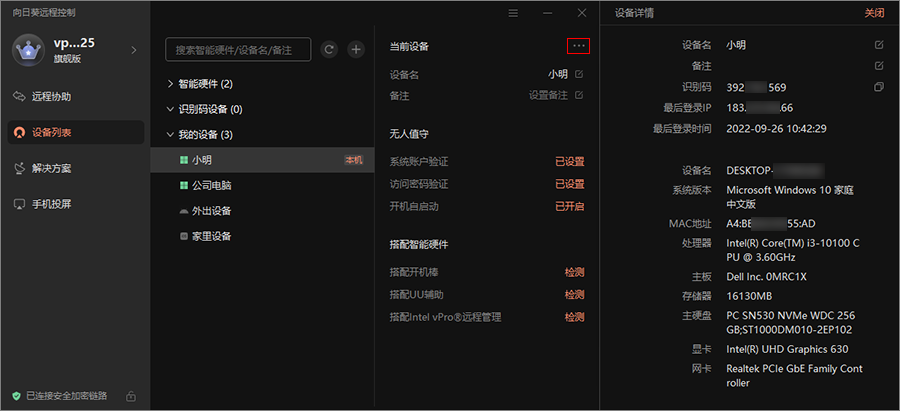
2.2 验证方式
为了远控安全,本机作为被控端时需设置安全验证方式,用于控制端发起远控请求时验证身份
(设置路径:被控端->设置->安全设置->安全验证方式,勾选代表使用该验证方式。)
①访问密码:自定义,请设置复杂安全密码
②系统帐户密码:Windows系统帐户名称与密码(Windows设置->帐户->帐户信息)
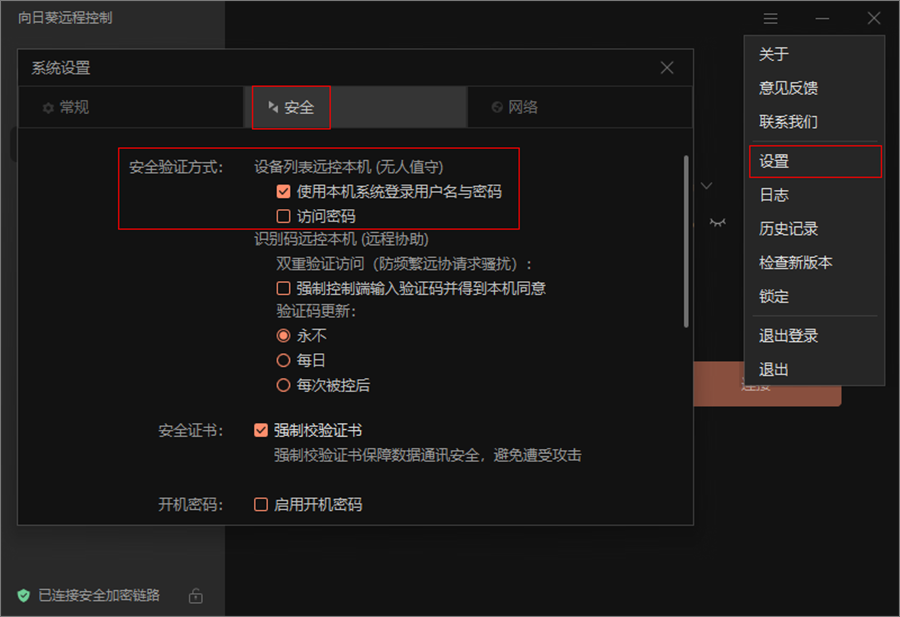
3.远控功能
3.1 识别码远控
(1)如你需要接受临时远程协助,可将“本机识别码”发送给对方;
(2)输入设备识别码可快速发起远程连接。
「注意」
通过识别码方式远控,若无被控端设备验证码,需等对方主动点击【接受】才可连接成功。
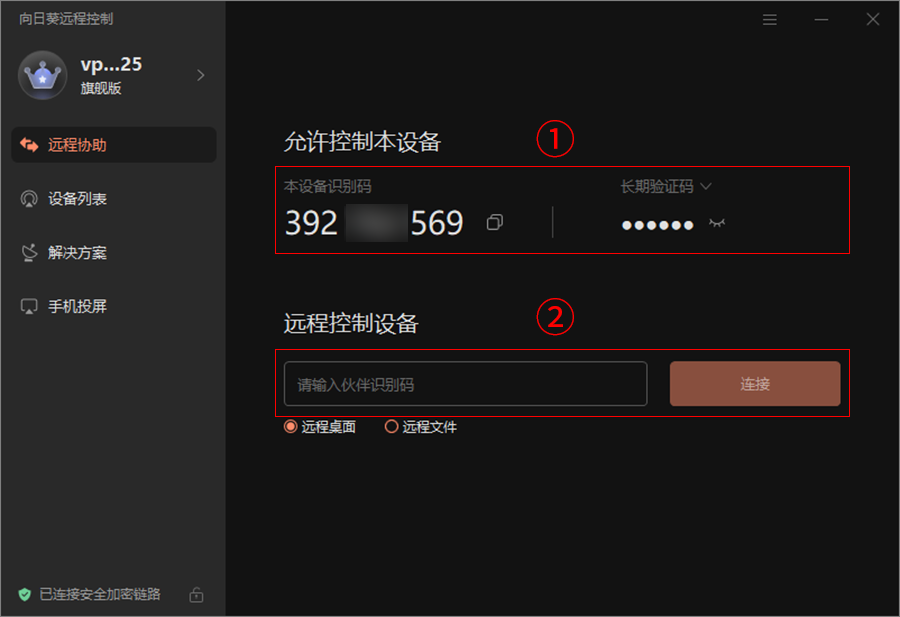
(3)控制端使用识别码向被控端发起远控时,被控端设备可以在悬浮角标处,更改控制端的相关操作权限,如:
①允许/禁止键鼠
②允许/禁止同步剪贴板内容
③允许/禁止通过剪贴板和拖拽传输文件
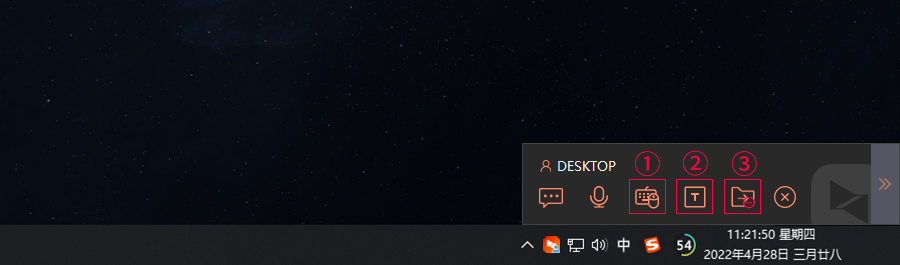
3.2 设备列表远控
3.2.1 桌面控制
在【设备列表】找到被控设备,选择【桌面控制】,经过验证后即可操控远端设备桌面。

3.2.2 摄像头
远程查看远端设备所连接的摄像头(若设备为手机,则可查看手机摄像头画面)现场画面,可灵活切换前后摄像头。
还支持截图、录像、变更横/竖屏及画面镜像等功能。
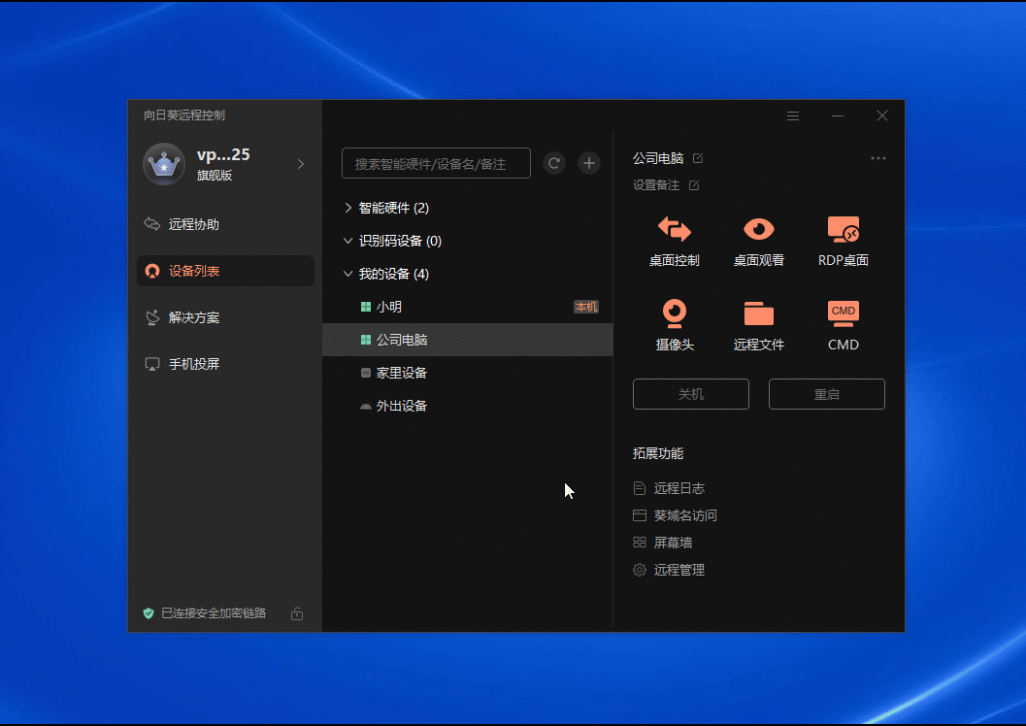
3.2.3 远程文件
【远程文件】功能支持主被双方设备互传文件,连接成功后,默认打开本地与远程计算机的桌面目录。(点击查看更多远程传输文件方法)
操作步骤:
(1)在【设备列表】点击需传输文件的设备,右侧功能列表选择【远程文件】,验证远端设备Windows帐户密码或访问密码;
(2)确认传输的文件及接收路径:
①在左侧“本地设备”找到要传输的文件
②在右侧“远程设备”选定接收文件的位置
(3)传输文件。
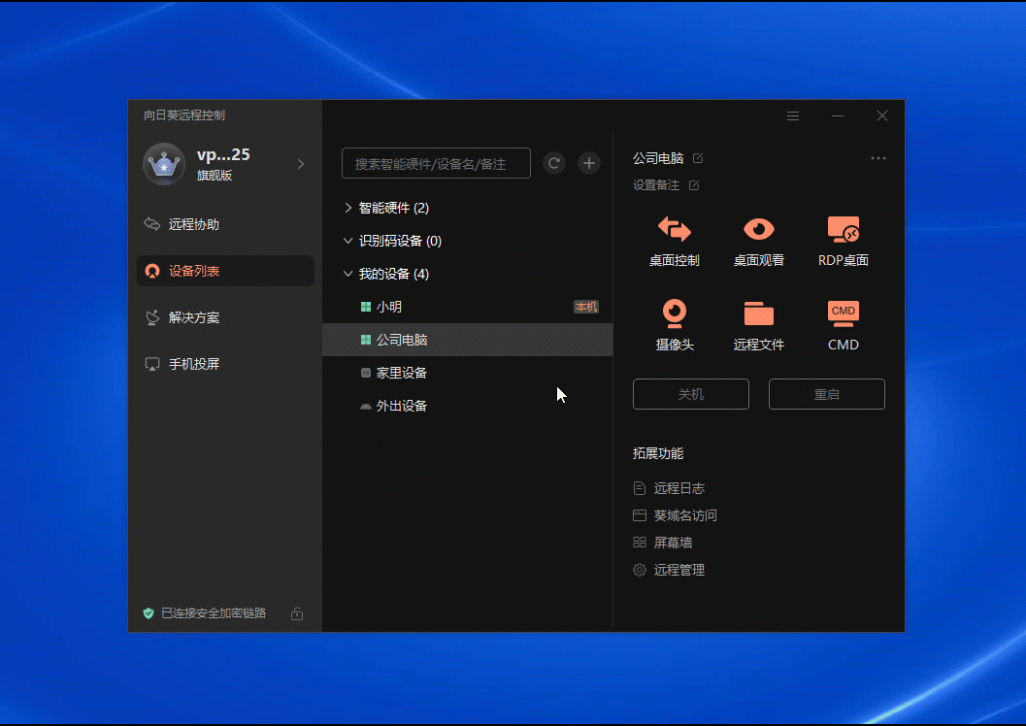
支持以下快捷操作:
a)可选择单个文件/文件夹或者使用CTRL键选择多个文件/文件夹传输
b)选中文件后,支持鼠标拖拽文件
c)鼠标右击对应文件选择“传输”指令,或选中文件后,点击文件传输窗口上方的“传输”按钮
d)文件传输过程中支持“取消”和“暂停”操作
3.2.4 远程CMD/SSH
CMD/是针对Windwos系统所提供的命令行模式,便于用户远程调试网络/测试代码。
当被控设备为Linux或macOS系统时,该功能变为SSH,精英版及以上服务版本可用(查看详细帮助)。
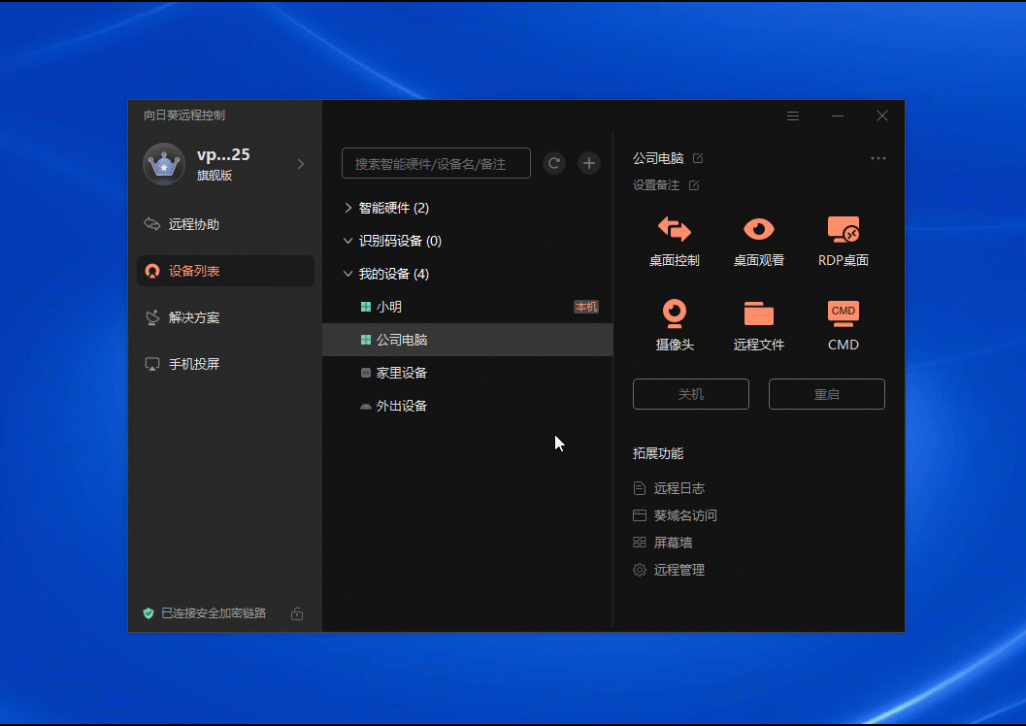
4.设置
客户端右上角点击【三->设置】进入设置界面,以下选取设置部分功能展示:
(1)启动登录:默认勾选开机启动及自动登录。
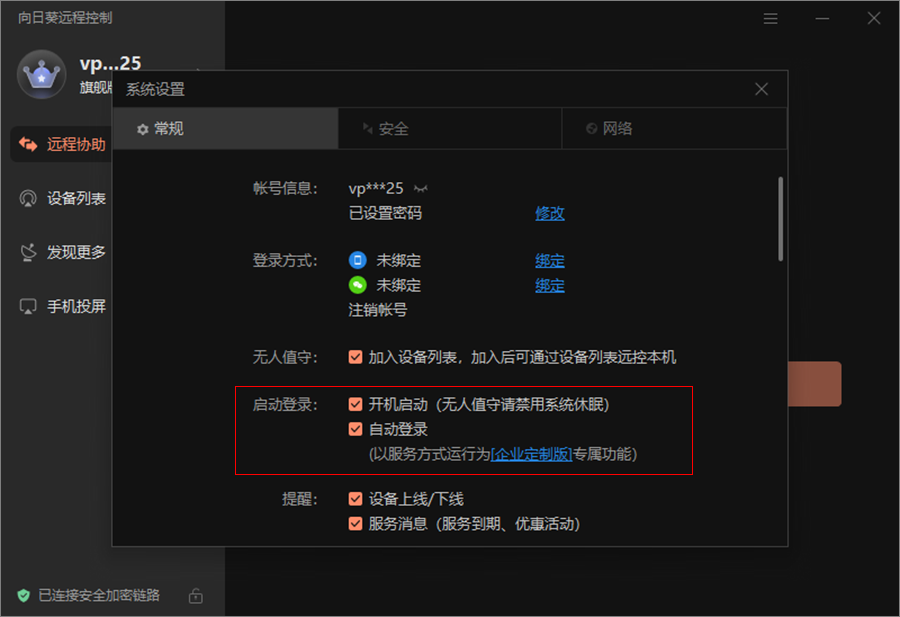
(2)文件夹映射:可将控制端的本地文件夹共享至被控端访问。点击查看文件夹映射教程
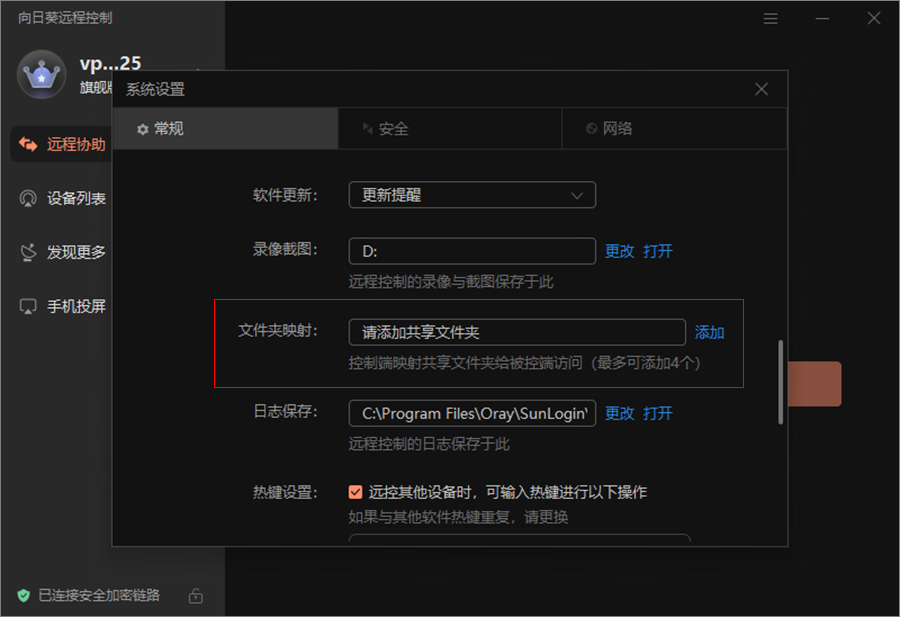
(3)隐私设置:根据实际情况勾选隐私设置项,提高远控传输安全。
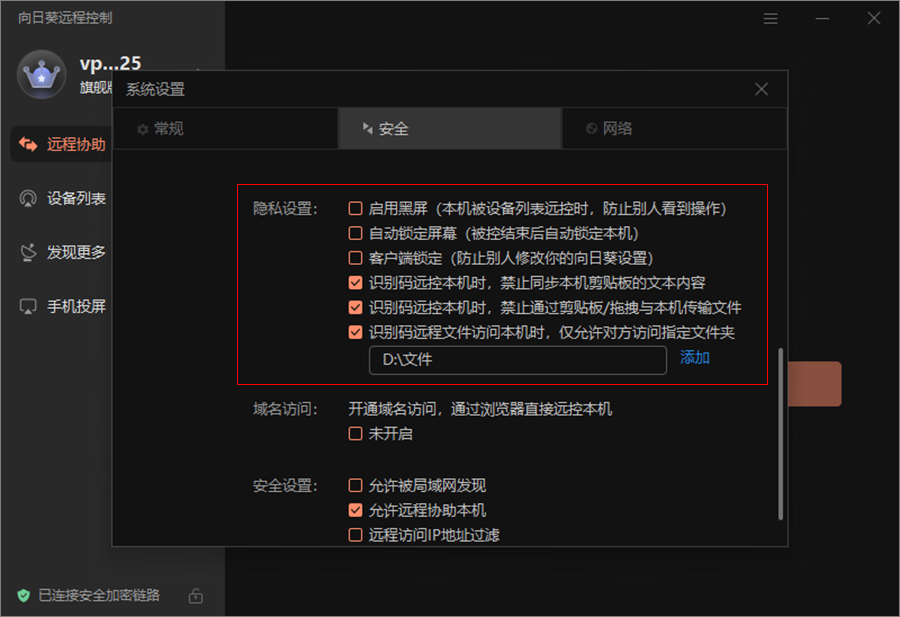
好了,向日葵个人版的使用就介绍到这里。
这篇关于向日葵Windows个人版使用手册的文章就介绍到这儿,希望我们推荐的文章对编程师们有所帮助!






